| ■とりあえず大きさを決めてから画像を表示させる | |
| パレットからイメージアイコンをページ上にドラッグドロップします。 |
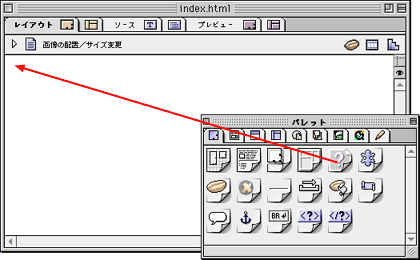 |
| 右下の■(ハンドル)をドラッグして表示したい大きさにします。 |
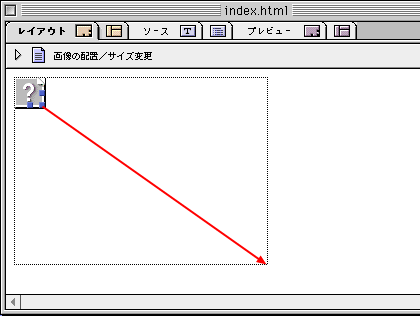 |
| 指定したサイズに変更されます。この時点では画像ファイル名が指定されていないので?マークのついた状態になります。 |
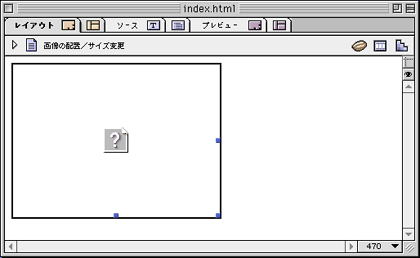 |
| 赤矢印の部分にファイル名を入力します。 |
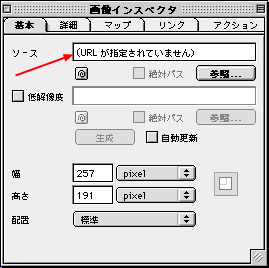 |
| 指定した画像が表示されます。 |
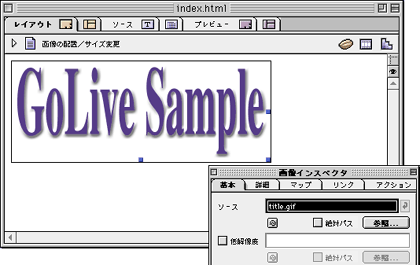 |
| ■ファイル名がわからない時や忘れてしまった場合 | |
| Welcome to Adobe GoLiveと表示されている所をクリックします。 色が反転し文字が入力できる状態になります。 |
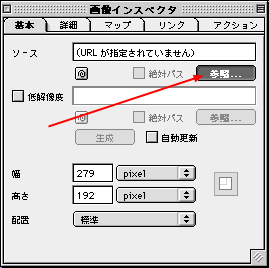 |
| 矢印のボタンをクリックするかスタイルメニューからイタリックを選択します。 |
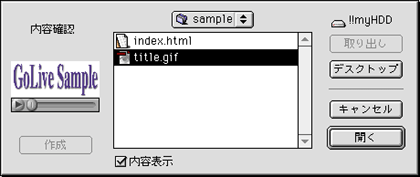 |
| 指定した画像が表示されます。 |
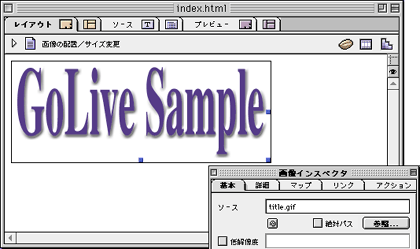 |
| ■ファインダーからファイルをドラッグドロップする場合 | |
| ファインダー上に表示させたい画像がある場合はファインダーからGoLive上のウィンドウにファイルをドラッグドロップします。 |
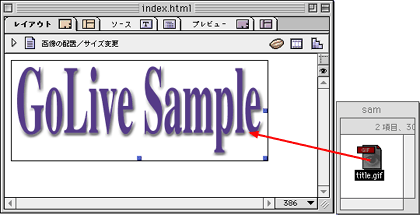 |
| ■画像の大きさを変える | |
| すでに表示されている画像の大きさを変えるには右下の■(ハンドル)をドラッグします。 |
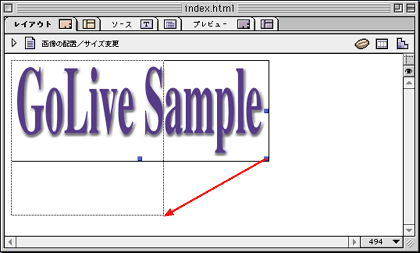 |
| 原寸大でない場合は画像の中の右下に□が表示されます。 |
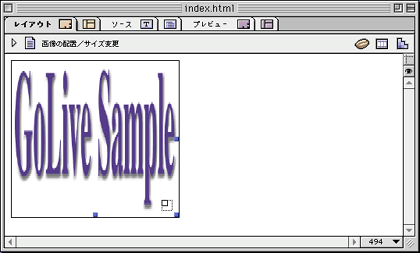 |
| ■画像の大きさを数値で指定する | |
| 大きさを変更したい画像を選択してから「画像インスペクタ」内の「幅」「高さ」に数値を入力します。 数値を入力したらリターンキーまたはエンターキーを押します。(タブキーでもOK) |
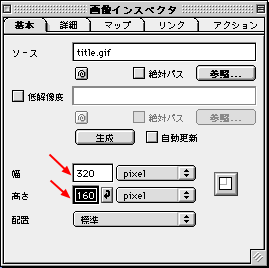 |
| 指定したサイズの大きさになります。 |
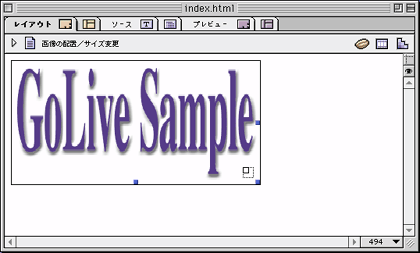 |
| ■画像の大きさを元に戻す | |
| 矢印で示しているボタンを押します。 |
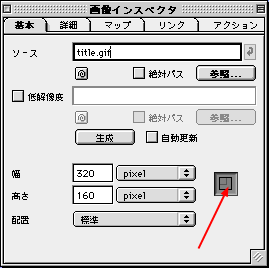 |
| 画像の大きさが原寸大に戻ります。 |
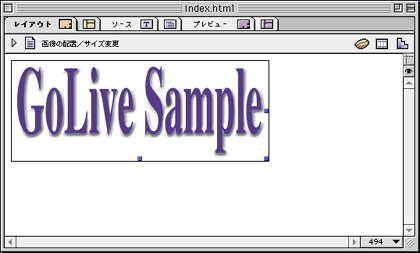 |